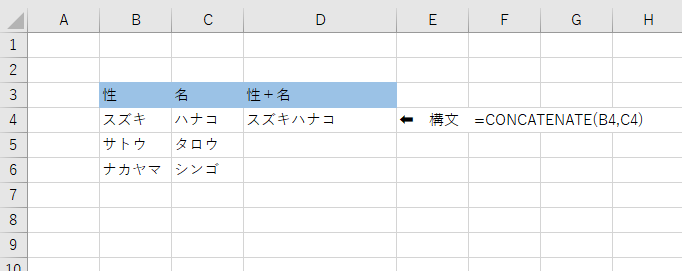データ管理をしていると、それぞれのセルに分割して入力して行くことを意識していくようになってきますね。なので例えば、氏名の管理でも「性」と「名」を分けてセルに入力されていることがよくあります。
そうした場合に、逆に姓名を一つにしたデータが欲しくなることがあります。今回はそんな場合、複数セルに分割されている文字を一つのセルのデータにしてしまう方法についてです。
通常よく使われている表現で言うと、「文字列を結合する方法」。
やり方はいくつかありますが、まずは簡単なものから。後は応用的な使い方で、その時々の状況に応じた対処ができたらいいですね。
「&」を使う
最も簡単な方法としては、文字列連結演算子の「&」(アンパサンド) を使って文字を結合してしまうことです。やり方は、結合したいセルを「&」でつないだら終了です。
以下の例で言うと、
構文 =B4&C4
です。各行にはオートフィルターでコピーで終了です。
ここで、姓名の間に半角スペースを入れたい時は、以下の構文にするとOKです。
構文 =B4&” “&C4
CONCATENATE関数を使う
複数の文字列を結合して一つの文字にしてしまう関数が、CONCATENATEです。
構文は「=CONCATENATE(文字列1,[文字列2],…)」のように記述します。
「&」とどこが違うかと言うと、個人的には、結合したいセルが増えて来た時に、CONCATENATE関数の方が、内容の確認がしやすい印象を持っています。2つ、3つのセルを結合する程度なら「&」のほうが簡単ですね。
CONCAT(コンカット)関数を使う
この関数は、Excel 2019またはOffice365で使用できる関数です。ですので下位バージョンのエクセルを使っている方々とファイル共有していく場合は注意が必要ですね。
CONCAT(コンカット)関数は、範囲を指定して文字列を結合しますので便利です。
構文は「=CONCAT(テキスト1, [テキスト2],…)」のように記述します。